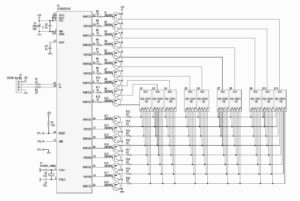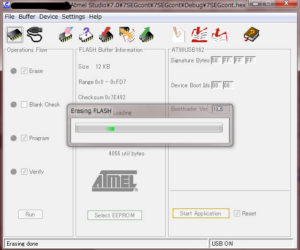急にパソコンをデコりたくなったので水冷化する事にしました。
今のスペックはCPU:i5-6500 グラボ:なし という全く水冷化の必要のないローエンドPCなのですが、見た目をデコりたいがために水冷化します。
一般的には本格水冷をするときは最低でも10万円ほどかかるようなのですが、そんなに立派なものを作るつもりは無いので今回はアリババを駆使して出来る限り安く済ませたいと思います。
怪しげな袋で届きました。中国からの荷物なので到着まで2~3週間かかりました。
中身
ファンの動作テスト。こんな感じでLEDチューブが光るみたいです。
まずリザーバーを組み立てました。黒い金具はPCケースに付いていたやつです。
プラスチックの部分がダサいので、自分で金属の止め具を作ることにしました。
その辺に転がってた0.5mm厚のアルミ板を短軸15mm、長軸15mm・152mm・15mmにカット。
ポンプとリザーバーを繋げるためのハードチューブをカット。
PCBカッターで切りました。実際作ってみると、見た目がしっくりこないなどで5mm単位で調整したくなるので、こういう工具は便利です。
繋げました。
次にポンプをPCケースに固定するための土台を用意しました。
東急ハンズで買ってきた60x60x60mmの木片。
どうせ見えないところなので油性マジックで塗りました。
PCケースに固定。10mmのスペーサーを入れるとちょうど良いポジションになりました。
実際に部品を配置してみました。
水枕はマザーボードのコンデンサと干渉していたので、PCBカッターで余計な部分をカットしときました。
実際に水路をつなげてクーラント液を注入。700mlくらい使いました。
水枕は仮止めにしといてリークテストをします。12VのDCアダプタでポンプを起動。
問題なかったので、水枕をマザーボードに取り付けて水路は完成しました。
水路に使用した部品一覧。
| 種類 | 番号 | 数量 | 価格 | |
| フィッティング | ① | 10 | チューブ対ネジ | $1.31 |
| ② | 3 | L字アダプタ | $1.67 | |
| ③ | 8 | チューブ対チューブ | $2.56 | |
| ④ | 1 | 22mmアダプタ | $2.56 | |
| モジュール | ⑤ | 2 | リザーバー(50x160mm) | $10.4 |
| ⑥ | 1 | ポンプ | $19.31 | |
| ⑦ | 1 | 流水計 | $6.96 | |
| ⑧ | 3 | ファン | $4.16 | |
| ⑨ | 1 | ラジエーター | $44 | |
| ⑩ | 1 | 水枕 | 2211円 | |
| ハードチューブ(OD14mm) | ⑪ | 1 | 60mm |
673円 1219円 |
| ⑫ | 325mm | |||
| ⑬ | 57mm | |||
| ⑭ | 55mm | |||
| ⑮ | 55mm | |||
| ⑯ | 149mm | |||
| ⑰ | 163mm | |||
| ⑱ | 73mm | |||
| ⑲ | 65mm | |||
| ⑳ | 50mm | |||
| 21 | 94mm | |||
| 22 | 362mm | |||
| その他 | 23 | 1 | 密封するやつ(流水計の3個目の穴をとじるために使用) | $1.12 |
| 24 | 2 | 排気バルブ | $1.28 | |
| 25 | 2 | クーラント液(LPWCX500) | 626円 | |
| 26 | 1 | 60x60x60mm木片 | 360円 |
計 $140.06 + 5715円
この時のドル円のレートが105円くらいだったので、トータルでおよそ20000円くらいだと思います。
これだけだと見た目が寂しいので、CPUの温度とかを表示する電光掲示板を作ることにしました。  →
→ 
裏側。スパゲッティー配線です。
回路図です。AVR厨なのでマイコンはAT90USB162を使用しました
自宅にPNPのトランジスタが大量に余ってたので、電流増幅はすべてPNPを使用しました
しかし、コレクタ接地回路を使ったせいで電圧降下が発生し、LEDの明るさの調整しろがほとんど無くなってしまいました
作った後に気づきました
プログラムです。PCから送られてきたCPU使用率[%]、CPU周波数[GHz]、CPU温度[℃]、メモリ使用率[GB]の数字をそのまま表示してるだけです
USB通信の細かい処理の部分は量が多いので省略しました。Atmel公式のサンプルそのままです
プログラミングは苦手なので詳しいことは何も分かりません
hid_tasc.c
USB経由で直接プログラムを書き込めるので楽です
次にUSBホスト(PC)側のプログラムを作りました
CPUの温度を取得するのに苦労しました
最初はWin32apiなんかで簡単に取れるものと思っていたのですが、特権命令を使ってCPUのレジスタに直接アクセスしないといけないらしいです
よく分からないので、有志の方が作ったWinring0というライブラリを使用させて頂きました
ソースコードは長いのでこちら(GitHub)に置いときます
USBデバイスを繋いで、プログラムを起動します。何やら怪しい処理が始まりました(ほとんどコピペで作っているので理解していない)
するとUSBデバイス側に数字が表示されました。
左上:CPU使用率[%] 右上:CPU周波数[GHz]
左下:CPU温度[℃] 左下:メモリ使用率[GB]
全体図
この状態で1日ランニングさせてみましたが、LED基板は問題なく動いてました
まだ見た目に派手さが欠けるので、そのうちネオン管とか付けてカッコよくしようと思います。
疲れたのでおわり